Configuração
Contrato
Como operar o Centro de Início
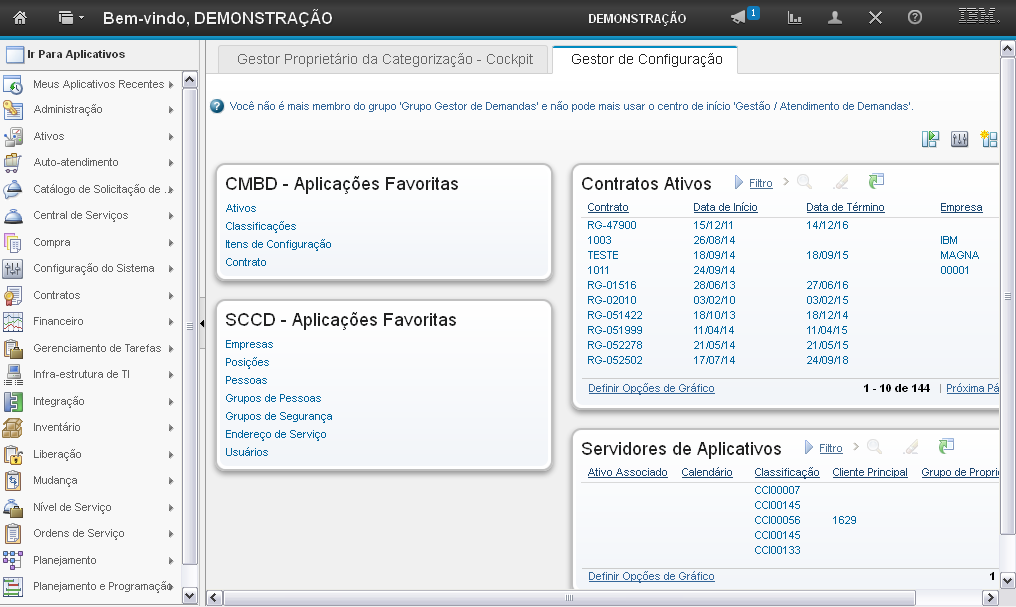
Esta é a demonstração sobre "Como operar o Centro de Início" da aplicação "Contratos".
Comece a editar.
(Etapa 1 de 20)
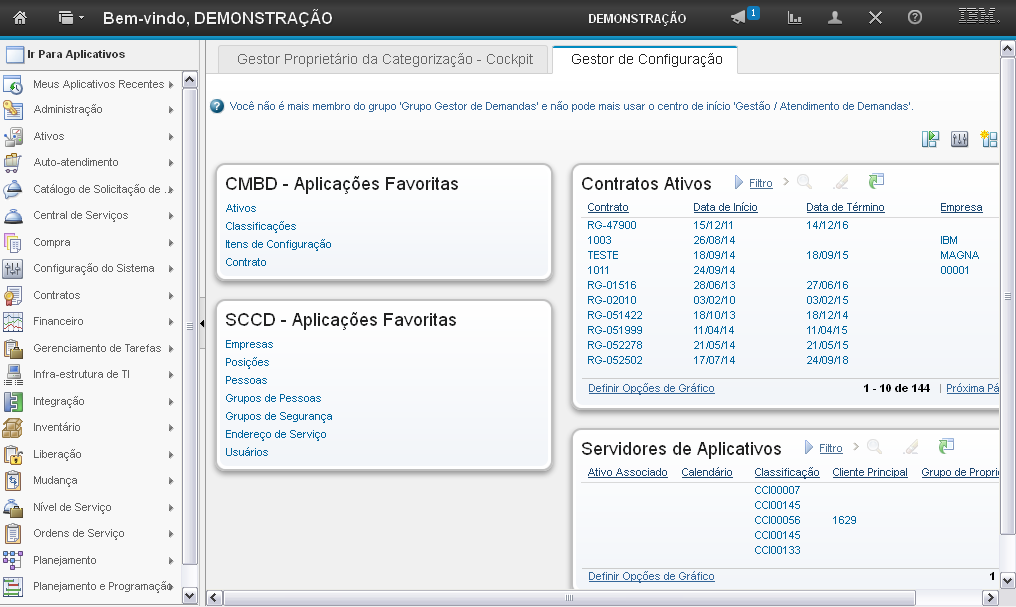
Para acessar a aplicação "Contrato",
clique em "Contratos".
(Etapa 2 de 20)
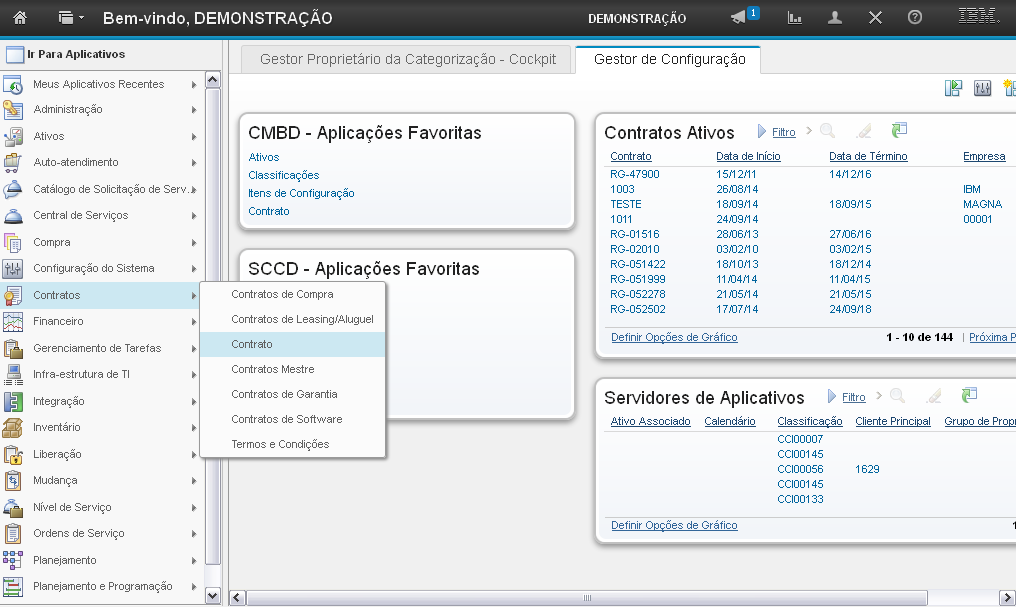
Em seguida, você deve selecionar a opção "Contrato".
(Etapa 3 de 20)
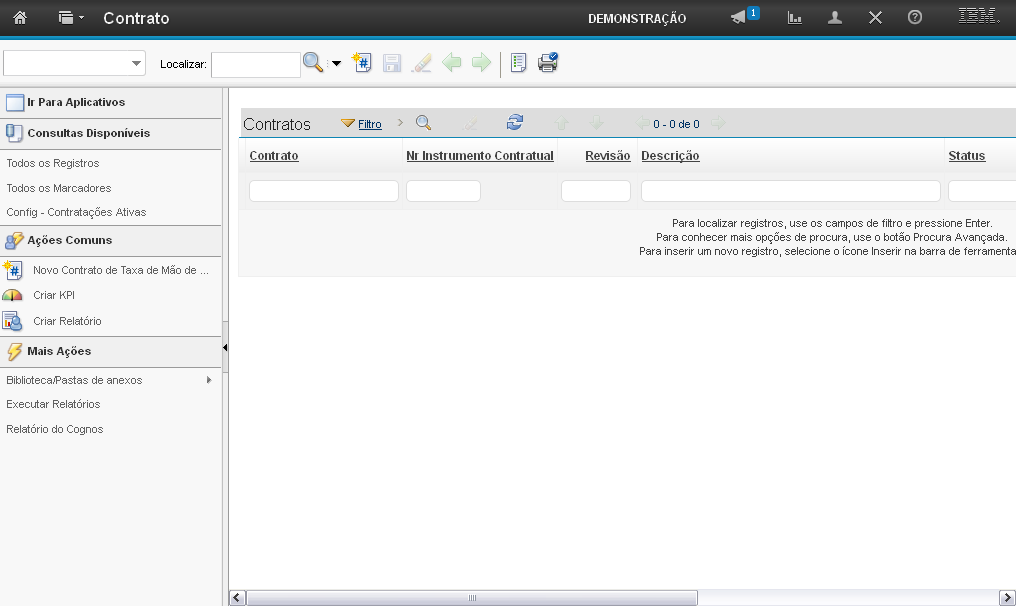
O sistema direcionará você para a aplicação "Contrato".
(Etapa 4 de 20)
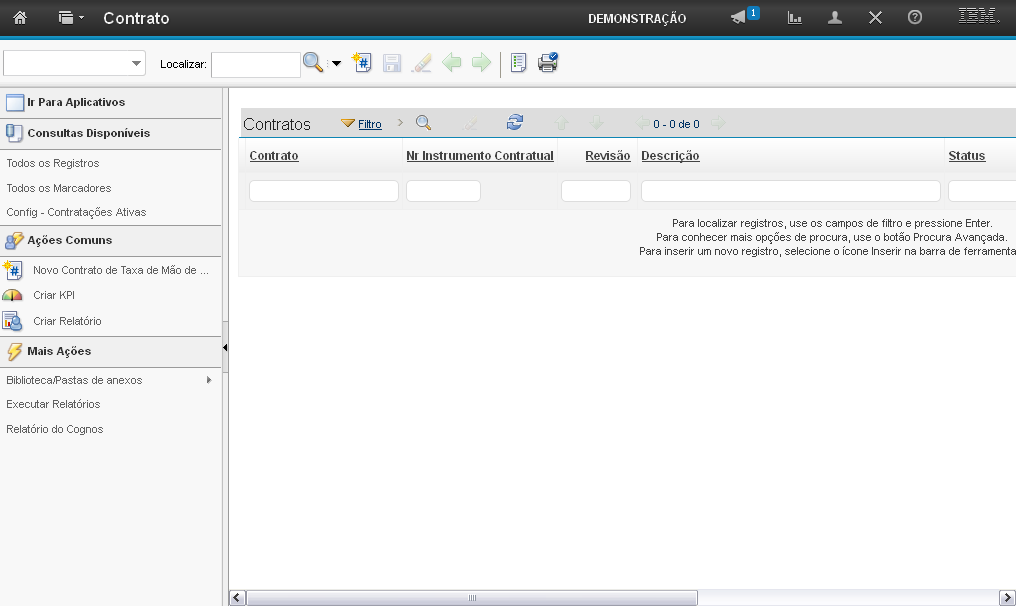
A seção "Consultas Disponíveis" permite que você realize a pesquisa com consultas já definidas.
(Etapa 5 de 20)
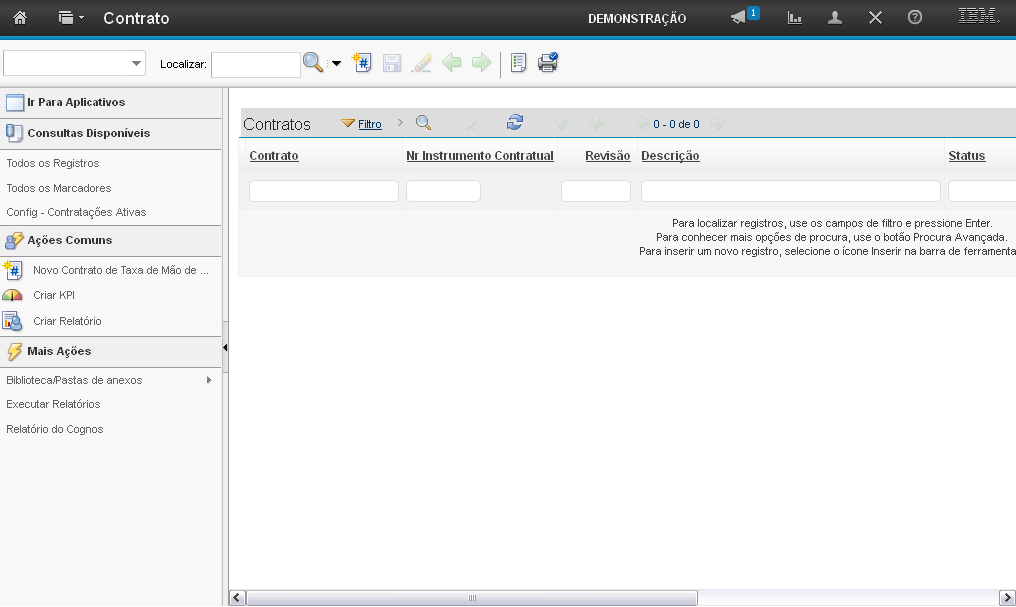
A seção "Ações Comuns" permite que você acesse as principais ações do sistema.
(Etapa 6 de 20)
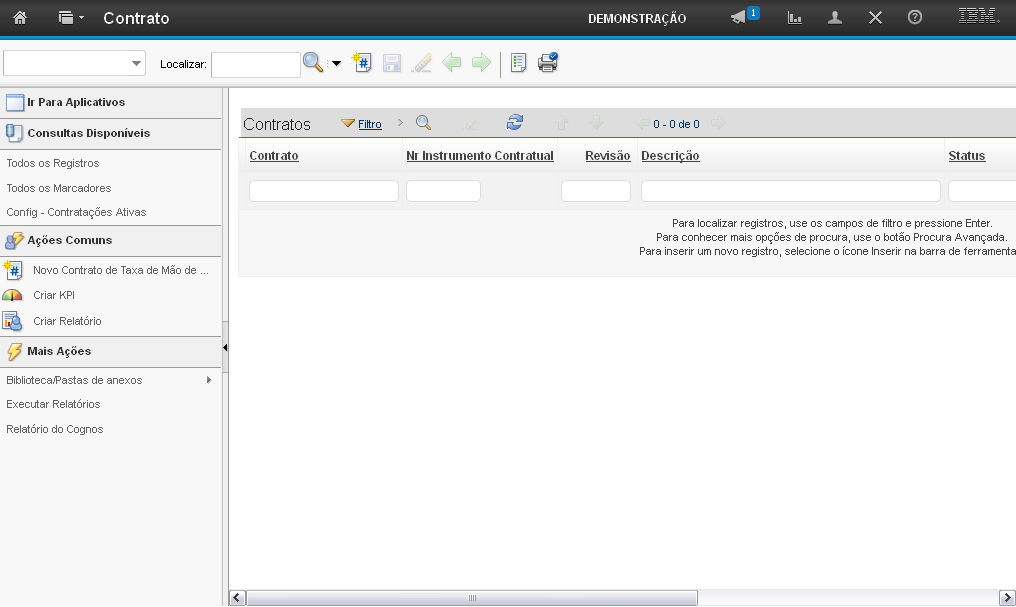
A seção "Mais Ações" permite que você acesse as demais ações da aplicação.
(Etapa 7 de 20)
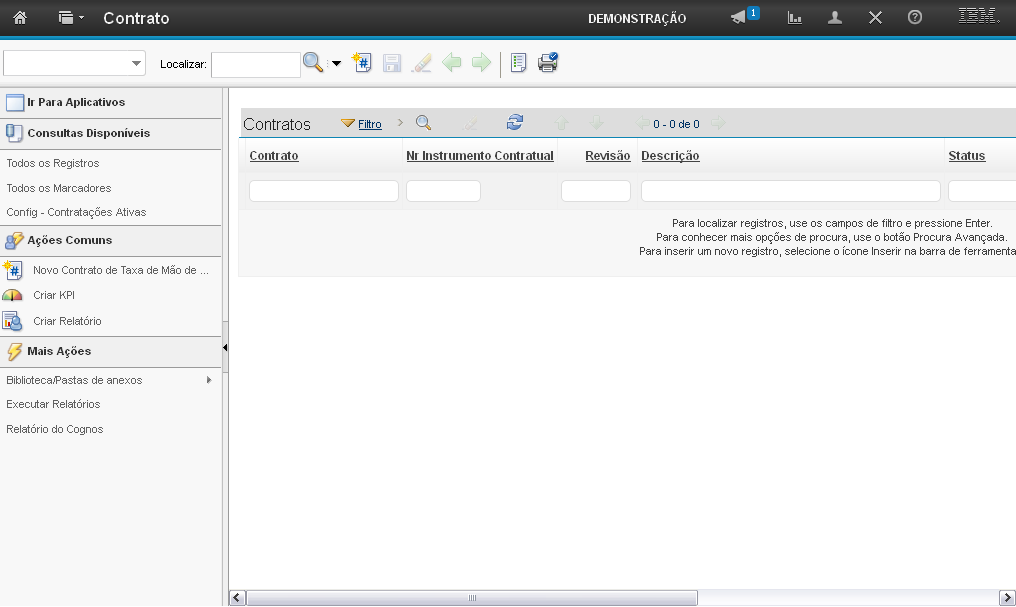
O sistema exibe campos de filtro para realizar uma busca detalhada por um contrato.
(Etapa 8 de 20)
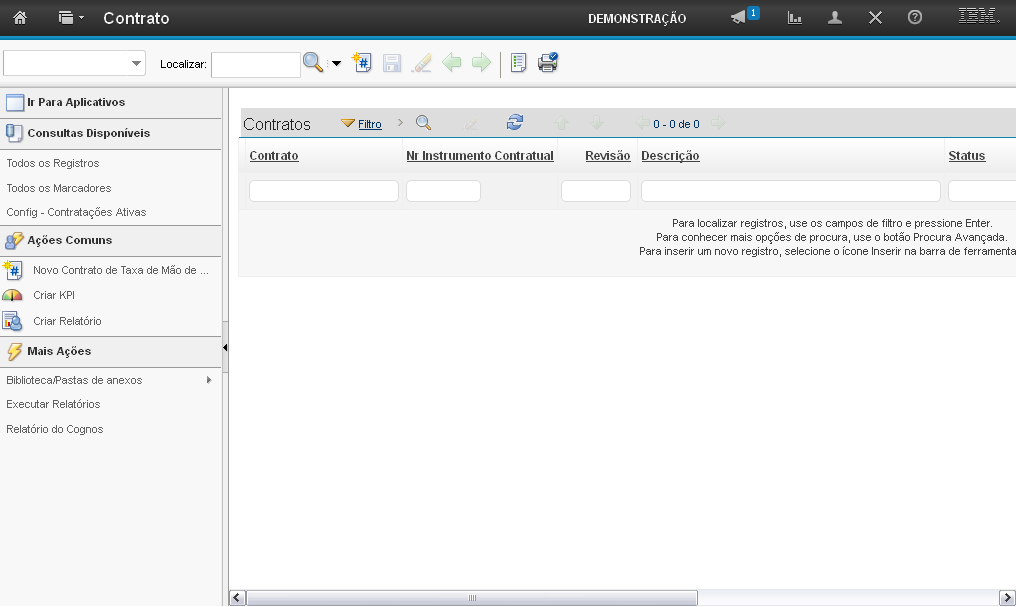
A aba "Contrato" permite que você realize uma busca pelo nome do contrato.
(Etapa 9 de 20)
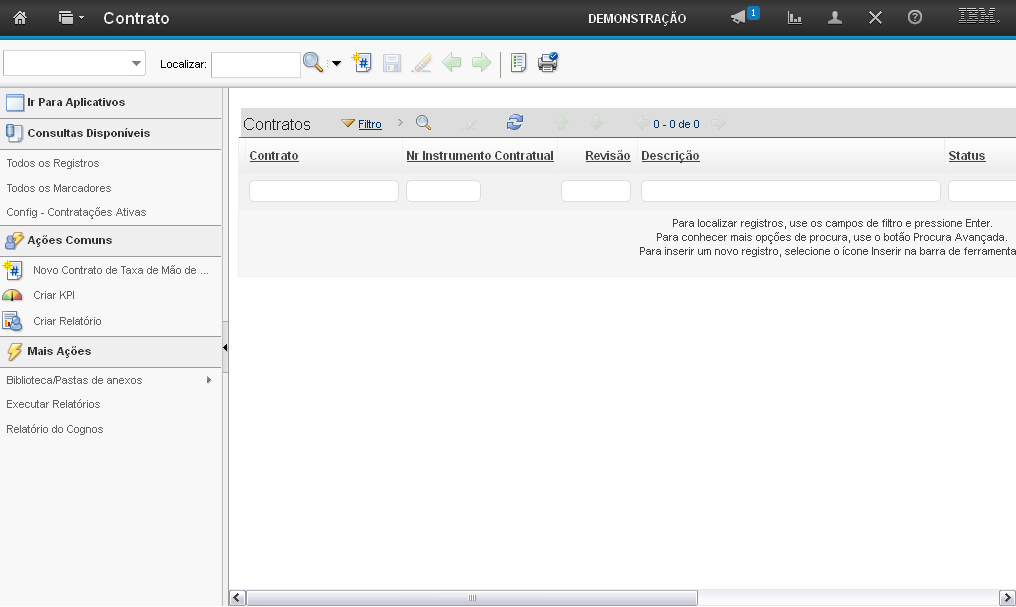
O campo "Nr Instrumento Contratual" permite que você realize uma busca pelo número do instrumento contratual.
(Etapa 10 de 20)
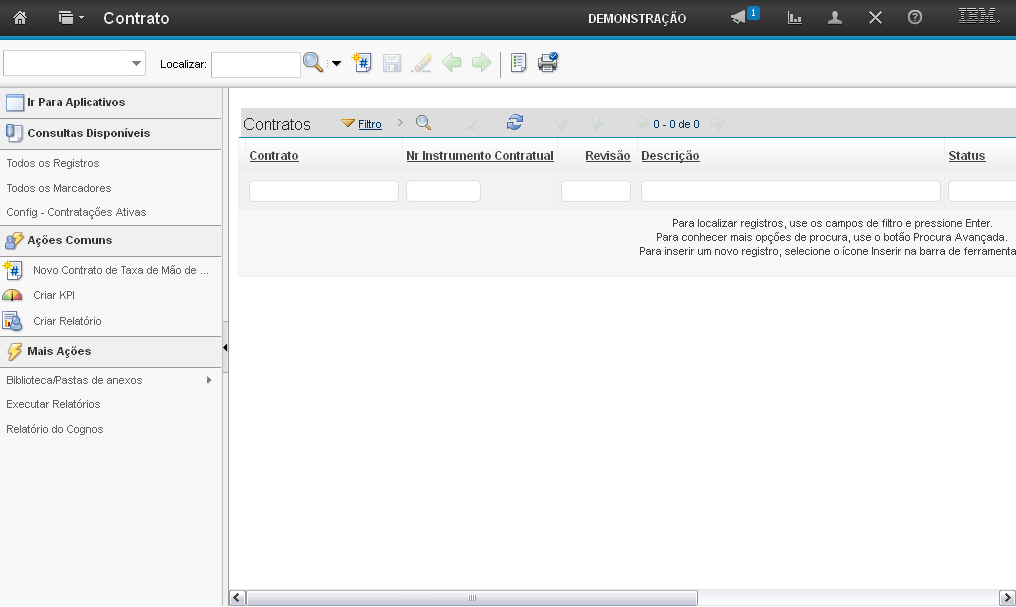
O campo "Revisão" permite que você realize uma busca pelo número de revisão do contrato.
Este número indica o número de vezes que o contrato foi revisado.
Um contrato que foi criado e não revisado exibirá o número 0 (zero).
Este número indica o número de vezes que o contrato foi revisado.
Um contrato que foi criado e não revisado exibirá o número 0 (zero).
(Etapa 11 de 20)
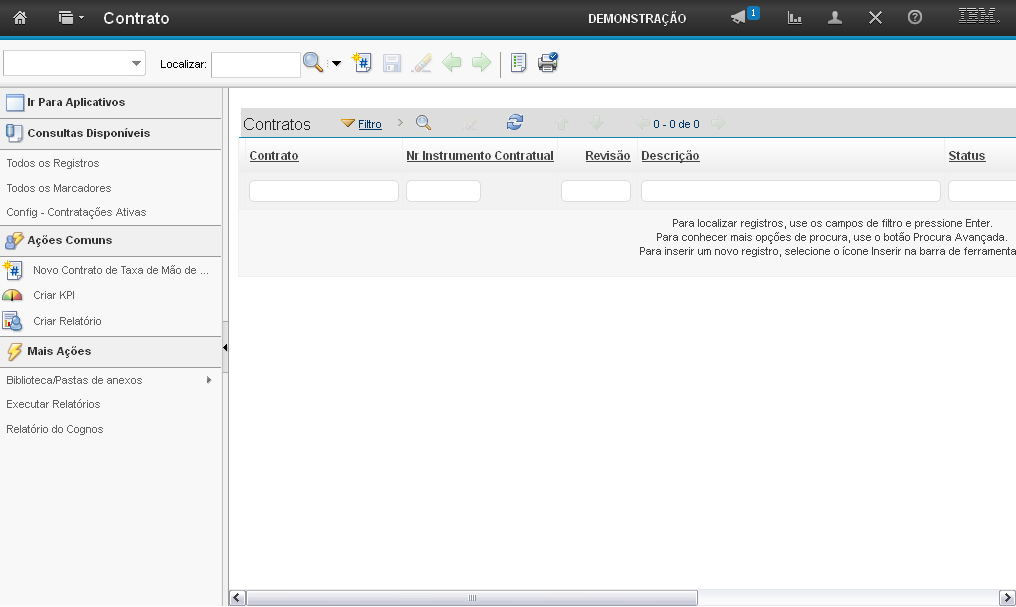
O campo "Descrição" permite que você realize uma busca pela descrição do contrato.
(Etapa 12 de 20)
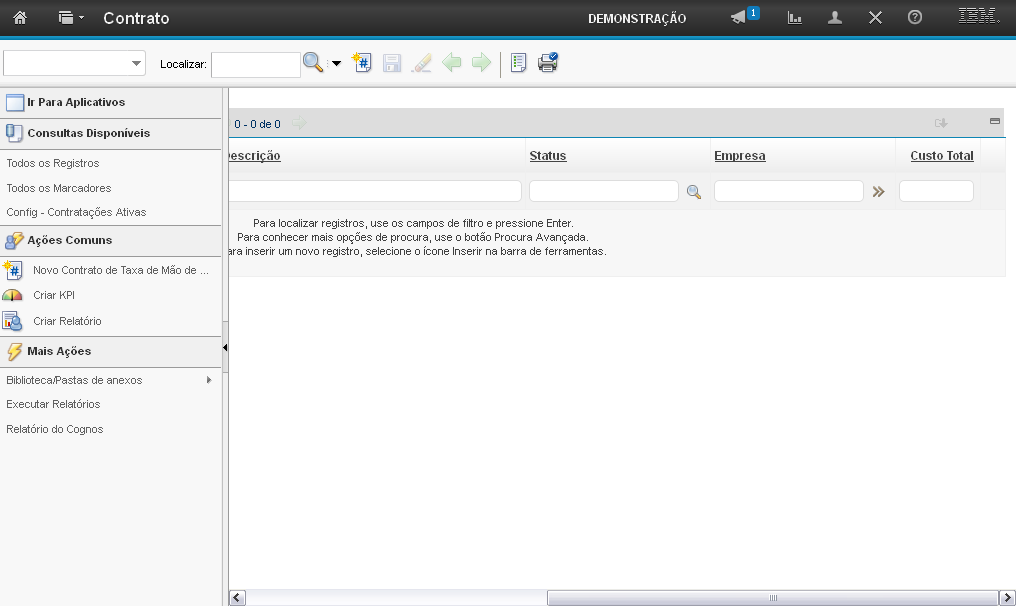
O campo "Status" permite que você realize uma busca pelo status do contrato.
(Etapa 13 de 20)
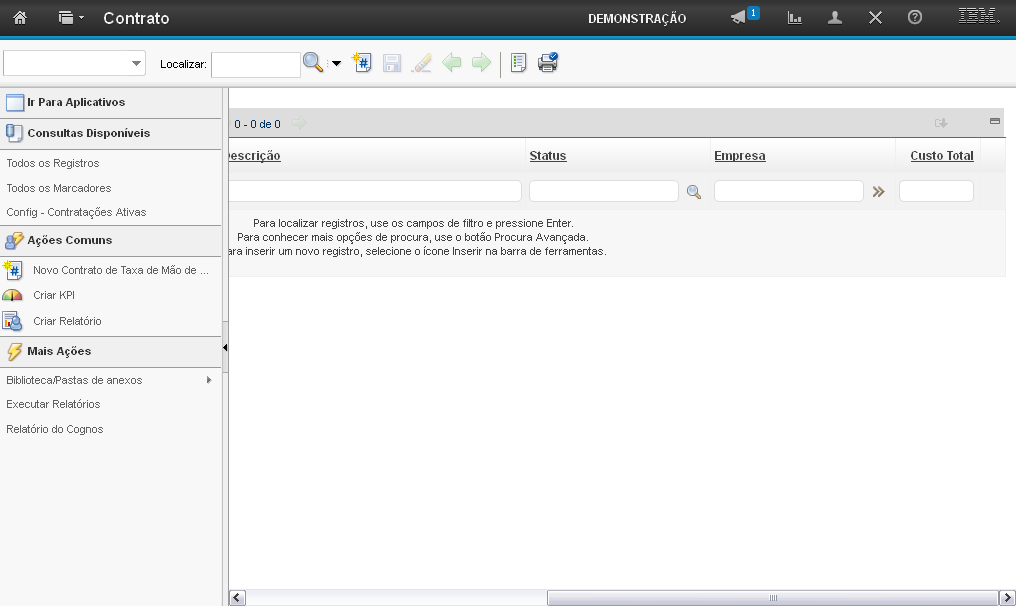
O campo "Empresa" permite que você realize uma busca pela empresa relacionada ao contrato.
(Etapa 14 de 20)
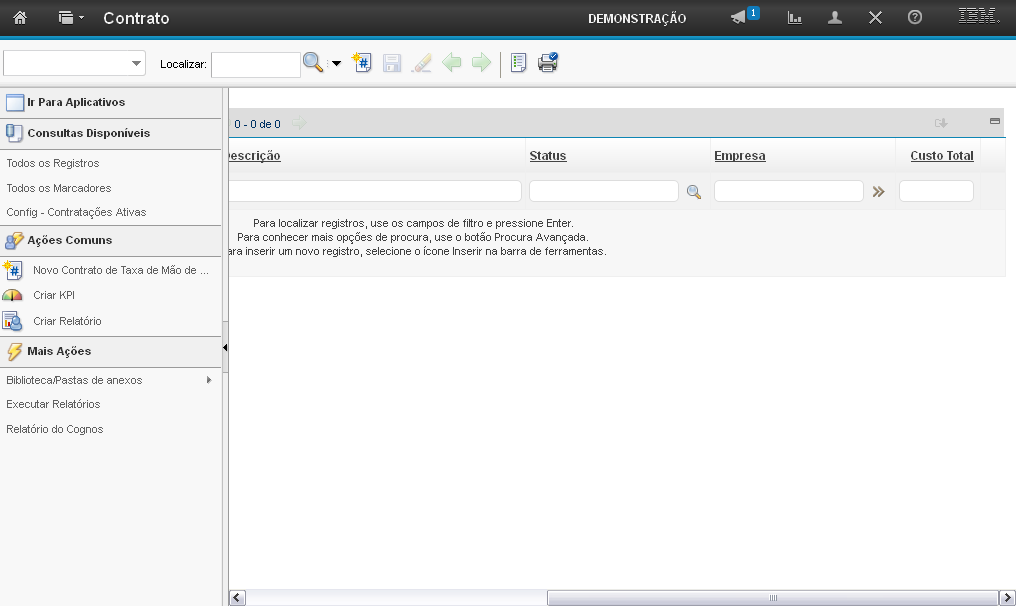
O campo "Custo Total" permite que você realize uma busca pelo custo total do contrato.
(Etapa 15 de 20)
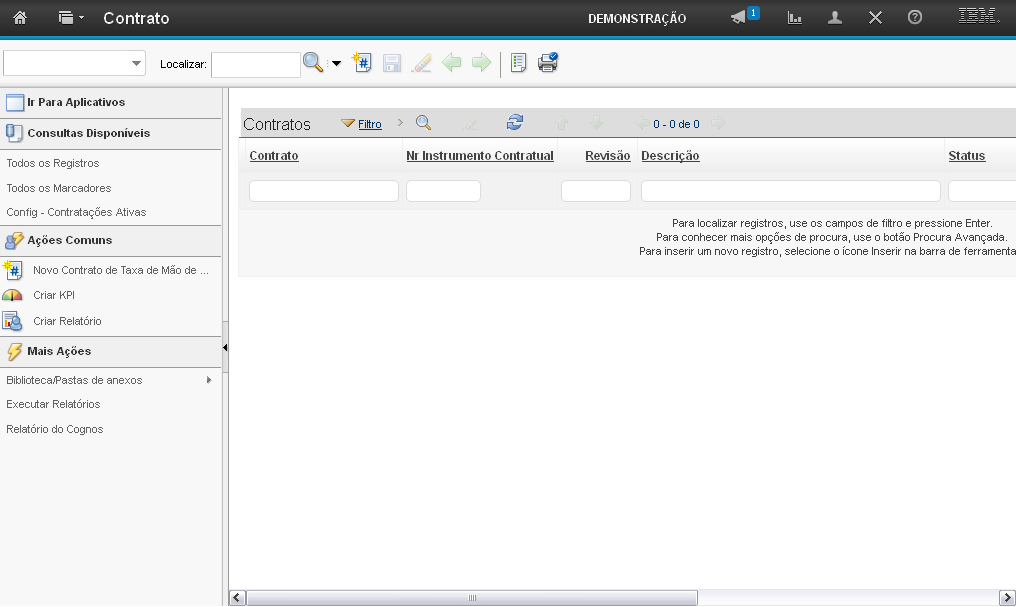
Para realizar uma busca por todos os contratos, sem a utilização de filtros, basta você selecionar um campo e pressionar "Enter" em seu teclado.
(Etapa 16 de 20)
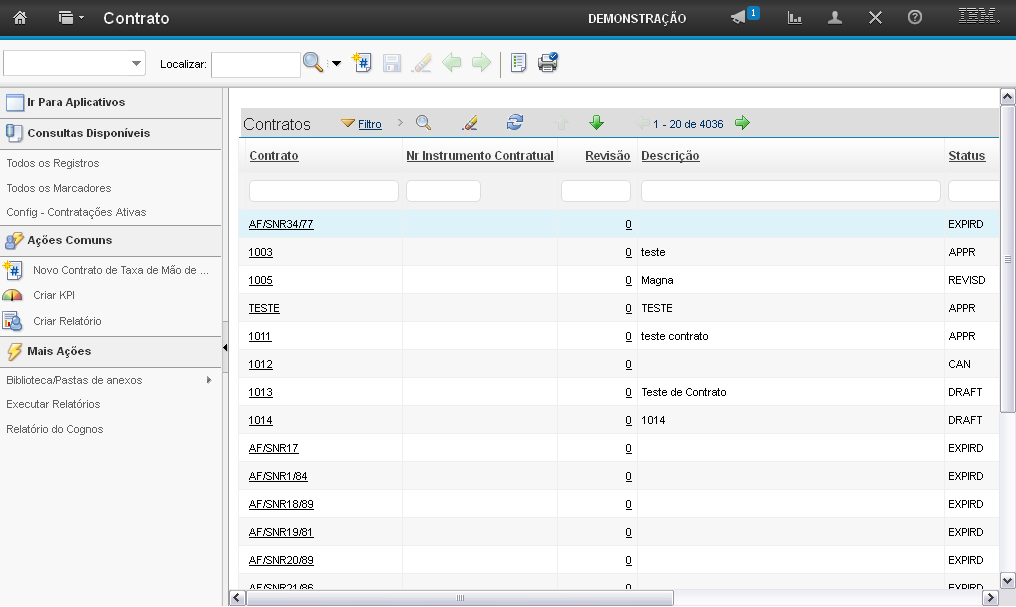
O resultado da pesquisa é exibido desta forma.
Para visualizar o contrato, você deve clicar sobre o número de registro do contrato.
(Etapa 17 de 20)
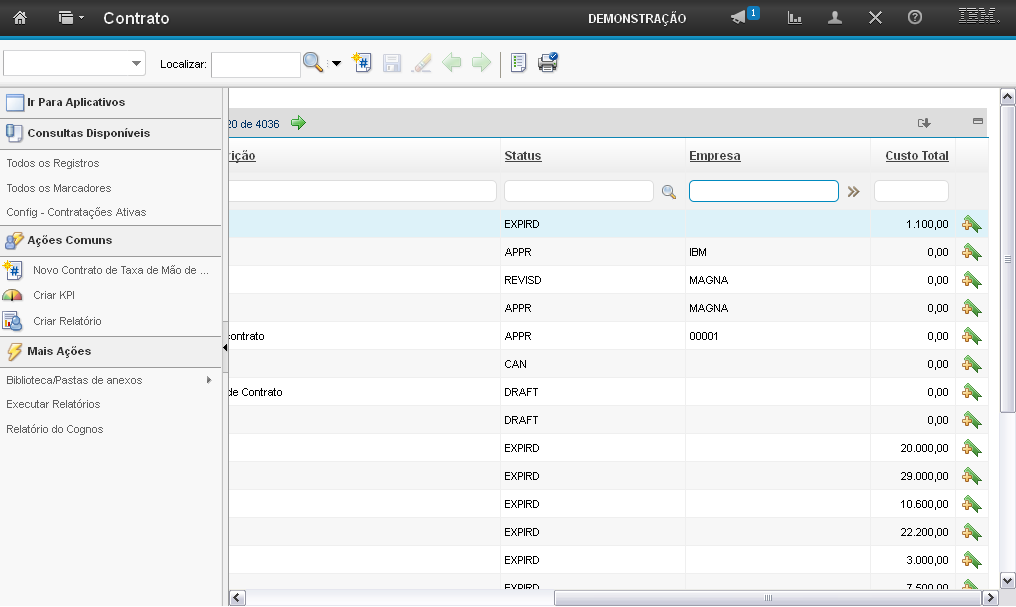
No final de cada linha de registo de contrato, o sistema exibe a opção de você adicionar o contrato aos favoritos, permitindo realizar uma busca somente pelos contratos favoritos.
(Etapa 18 de 20)
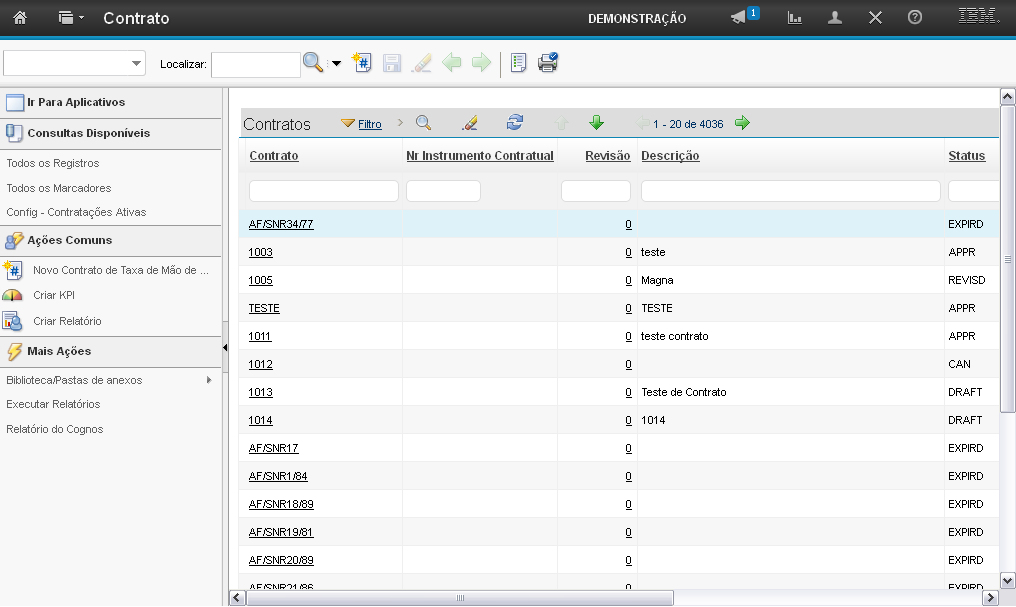
Para inserir um novo contrato, você deve
selecionar a opção "Novo".
(Etapa 19 de 20)
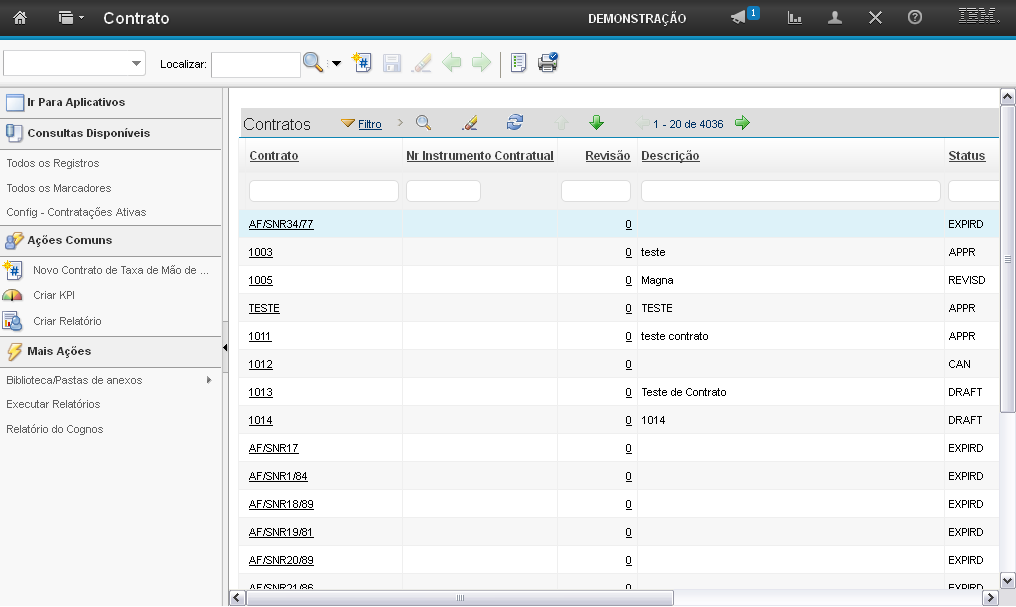
Esta foi a demonstração de "Como operar o Centro de Início" da aplicação "Contrato".
Instrução - clique para editar o texto.
(Etapa 20 de 20)
FIM da demonstração
voltarúltima etapa
reverdesde o início
voltar parapágina inicial
fechardemonstração
próximademonstração